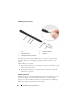Users Guide
66 Installation og brug af tablet-pc'en
KNAPPEN QUICKSET-TABLETINDSTILLINGER
GENVEJSKNAP TIL E -MAIL-PROGRAM
Deaktivering og aktivering af tablet-knapper
Du kan deaktivere og aktivere tablet-knapperne med Dell QuickSet-
programmet. For at åbne QuickSet, skal du klikke på ikonet QuickSet i
meddelelsesområdet, eller du kan trykke på knappen QuickSet-
tabletindstillinger.
Du kan ændre handlingerne, som er anvist tilbage-knappen, knappen for
tabletindstillinger, genvejsknappen til e-mail-programmet og rullekontrollen
(Windows Vista).
Sådan får du adgang til indstillingerne for disse knapper:
• I Windows Vista klikker du på
Start
→
Kontrolpanel
→
Bærbare
computere
→
Indstillinger for Tablet PC
→
Indstil tavle-pc-knapper til at
udføre bestemte opgaver
.
• I Windows XP klikker du på
Start
→
Kontrolpanel
→
Printere og anden
hardware
→
Indstillinger for tavle-pc og pen
og klik derefter på fanebladet
Tavle-pc-knapper
.
Brug af pennen
Udtagning og opbevaring af pennen
Tryk og slip pennen for at tage den ud af pennerummet. For at beskytte
pennen, når du ikke bruger den, skal du sætte pennen i, med spidsen først, i
pennerummet på tablet-pc'en. Tryk for at aktivere pennen i rummet.
Tryk på denne knap til at og konfigurere indstillinger for
tablet-pc'en og pennen gennem Dell QuickSet. Du kan
konfigurere denne knap med Indstillinger for Tablet PC
(Windows Vista) eller Indstillinger for tavle-pc (Windows
XP).
Starter enten Microsoft Outlook eller Outlook Express,
hvis et af disse programmer er installeret på tablet-pc'en.
Du kan konfigurere denne knap med Indstillinger for
Tablet PC (Windows Vista) eller Indstillinger for tavle-pc
(Windows XP).